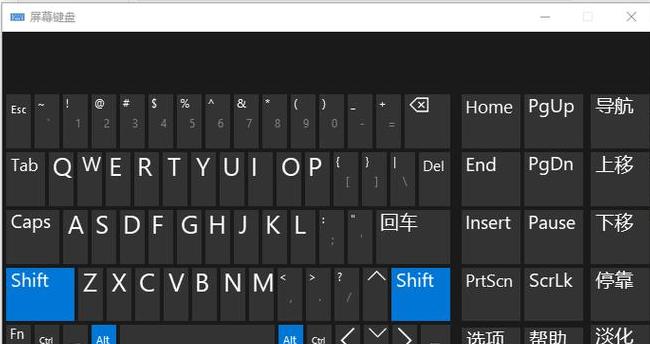笔记本键盘失灵是什么原因?怎么办?
笔记本键盘虽然方便,但偶尔也会出问题,比如按键乱跳或完全失灵。这些问题虽然看似麻烦,但通常可以逐步解决。
如果你正被笔记本键盘故障困扰,别急,下面列出了几个常见原因及对应的解决方法,跟着一步步来,问题通常能迎刃而解。
1 . 硬件故障 笔记本键盘和台式机键盘不同,受限于空间,它们通过软排线直连主板,没有独立的主控芯片。
这种设计虽然节省空间,但也让硬件问题更难自行修复。
一旦键盘硬件损坏,建议送修。
2 . NumLock误触 笔记本键盘没有独立的小键盘,所以部分按键会充当数字键。
新手常遇到按字母键却打出数字的情况,这通常是因为NumLock被误触了。
别担心,找到标有NumLock的键,配合FN键一按,键盘就恢复正常了。
3 . 外接键盘影响 用外接键盘是为了更舒适或保护笔记本键盘,但有时外接键盘会让笔记本自带的键盘暂时失灵。
这是因为部分笔记本会自动屏蔽内置键盘,防止误操作。
简单拔掉外接键盘,内置键盘就能恢复正常。
4 . 软件问题 软件冲突或病毒也可能导致键盘失灵。
设备管理器里如果看到键盘设备有黄色感叹号,说明驱动出问题了。
这时可以试试用驱动精灵这类工具自动修复。
5 . 其他情况 笔记本突然关机可能导致键盘无法使用,尝试拔下电池重启,再正常开机并装回电池,通常能解决。
键帽坏了的话,自己拆修比较麻烦,建议找专业人士处理或暂时用外接键盘。
笔记本键盘失灵是什么原因?
键盘出现问题的原因可能有很多,比如软件故障、键盘串键、短路、键盘电路板损坏,或是键盘进水或有异物等。针对这些问题,你可以尝试以下方法解决:
1 . 在电脑开机出现图标时,按F2 键进入BIOS设置,按F9 键将BIOS恢复为出厂模式,按F1 0保存并重启电脑。
2 . 使用U盘或光盘启动电脑,进入PE或Dos模式,检查键盘是否可用。
3 . 在电脑开机出现系统图标前,快速按F8 键进入安全模式,尝试使用键盘,以确认是否为系统或软件故障引起的。
4 . 检查按键下是否有异物,如有异物,你可以尝试将电脑倒置或摇晃,也可以使用毛刷、镊子、气吹等工具进行清除。
如果情况严重,建议送至售后服务中心由专业工程师进行清洁和维修。
5 . 确认键盘是否有浸液史,以及失灵按键按下后是否可以正常弹起。
如果发生过浸液或不能正常弹起,建议送至售后服务中心,让工程师帮助你进一步检查和维修。
6 . 尝试重新安装操作系统,但在操作前,请先备份重要数据与资料。
7 . 如果你需要临时使用电脑,也可以连接USB键盘使用。